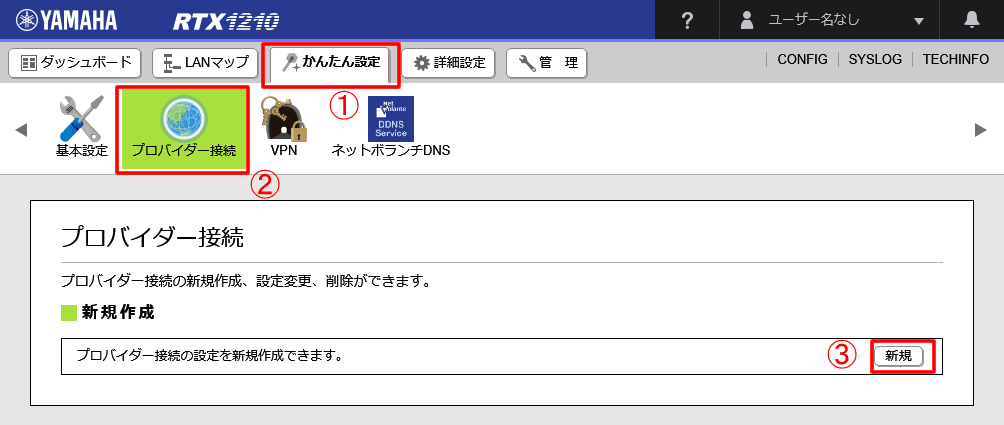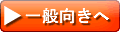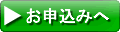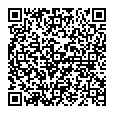RTX1210 でのv6Direct/固定IP1設定 法人向け機器
RTX1210 Rev.14.01.36 以降、NVR510 Rev.15.01.16 以降はWebGUIのみで 簡単に設定出来るようになっているので最新のFWにアップデート後、 RTX830でのv6Direct/固定IP1、WebGUI設定ページを使い設定を行って下さい。
下記に、RTX1210のデフォルトの設定から、v6Direct/固定IP1の設定をする場合を示します。
(2020/05/23最終更新)
弊社ではRTX830、NVR510でも下記の様な手順で利用可能であることを確認しております。
LAN3の部分をLAN2に読みかえるなどして設定の参考にご利用下さい。
各設定段階でのRTX830時のconfigファイルサンプルも示していますので参考として下さい。
下記と同じ手順で設定したい場合には、管理者権限のコマンドラインで 「cold start」を実行するなど、工場出荷(デフォルト)の状態とすることで、下記と同じ手順で設定可能です。
工場出荷の場合のLAN1側のIPアドレスは、「192.168.100.1」となります。ブラウザーで
http://192.168.100.1/
にアクセスし、ユーザー名、パスワードを空欄のまま下記Web GUIにログイン可能です。
工場出荷状態で無い場合にはログイン時のパスワードが必要となったり、下記と異なる画面となりますので、下記を参考としてお客様環境に応じて適切に設定して下さい。
下記は内容の正確性について保証するものでは御座いませんので参考としてご利用下さい。
1)IPoE接続設定開始
2)インターフェース、接続種別の選択
フレッツ回線が接続されているLANポートを指定します。下図は、LAN3に接続されている場合です。お客様環境で適切なLANポートを選択したら、「次へ」のボタンを押します。
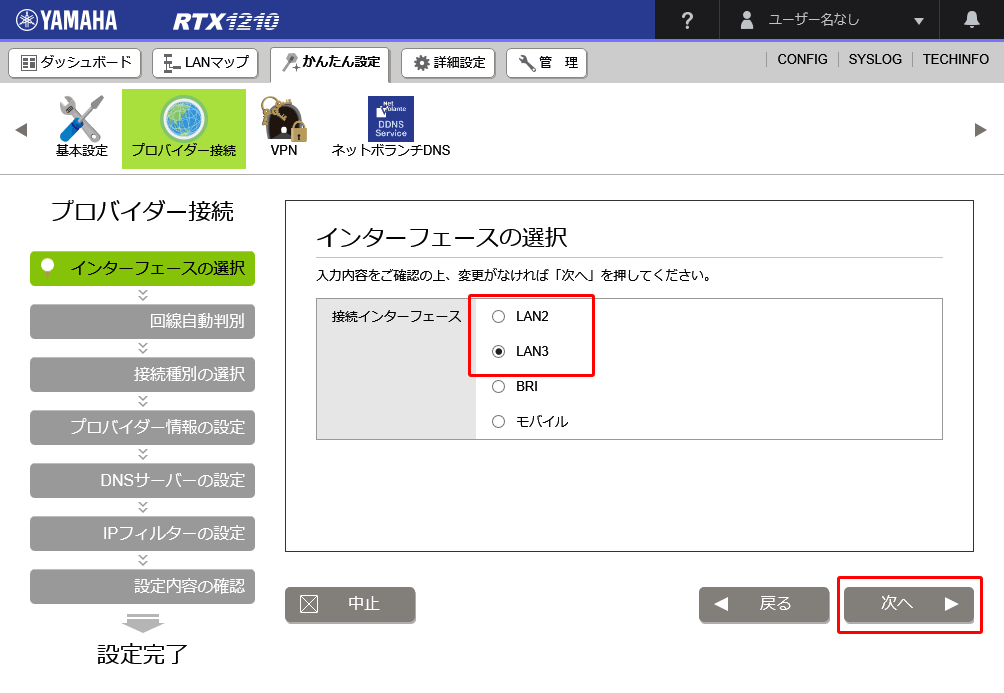
下図のように、回線自動判別でPPPoE接続が可能ですと表示されたら、「次へ」のボタンを押します。
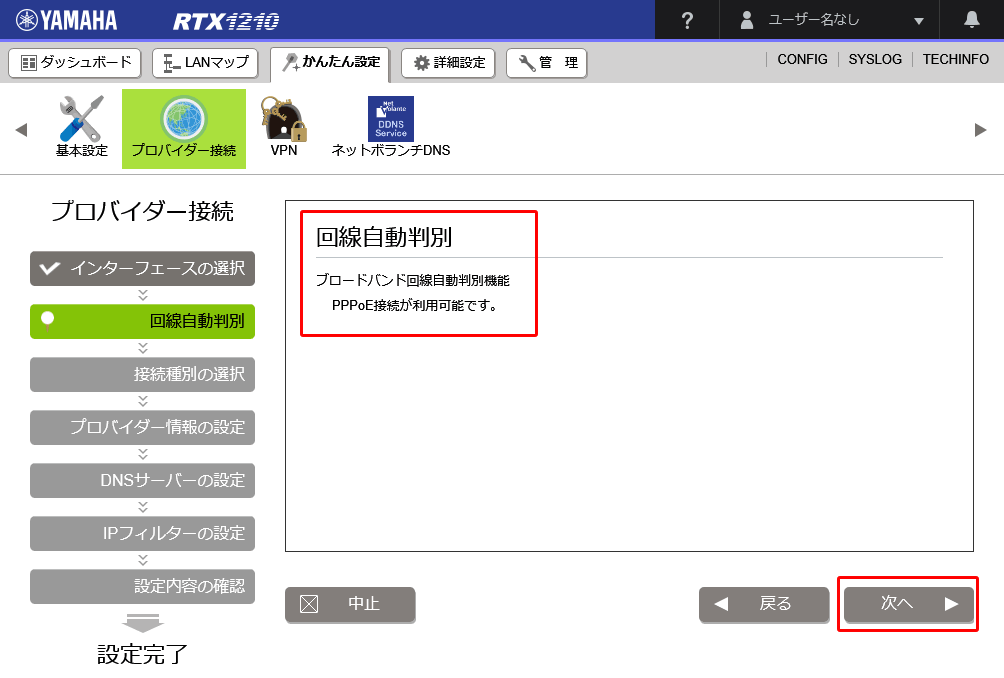
次に接続種別の選択で、「IPoE接続」を選択して、「次へ」のボタンを押します。
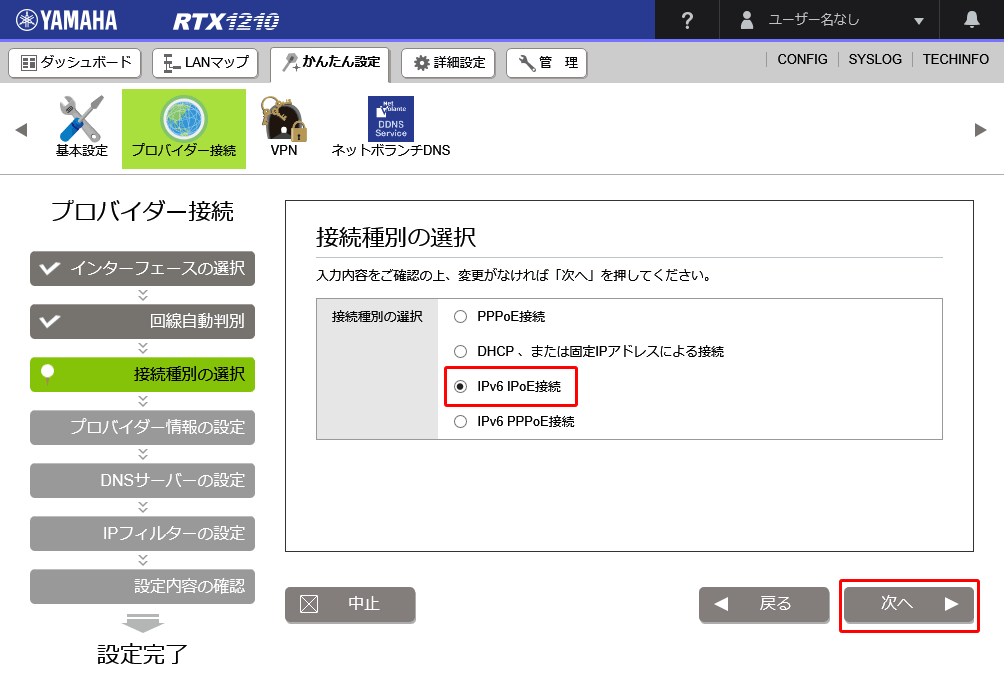
3)IPoE設定入力
下記の画面が表示されたら、設定名には分かり易い名前を付けてください。特にこだわりが無ければ「v6Direct」としておいてください。
「ひかり電話の契約」については、「契約していない」を選択して下さい。
ひかり電話を契約していてHGWが有る場合、HGWのLAN側にRTX1210のLAN3を接続して、「契約していない」(IPv6についてRAとする為)にしてご利用下さい。
「契約している」を選択するとDHCPv6でアドレスを得る為、後ほど設定するIPv4 over IPv6設定の際に必要な宅内トンネル始点のIPv6アドレスが取得出来ず、IPv4通信が利用出来ないのでご注意下さい。
適切な設定ができたら「次へ」のボタンを押して下さい。
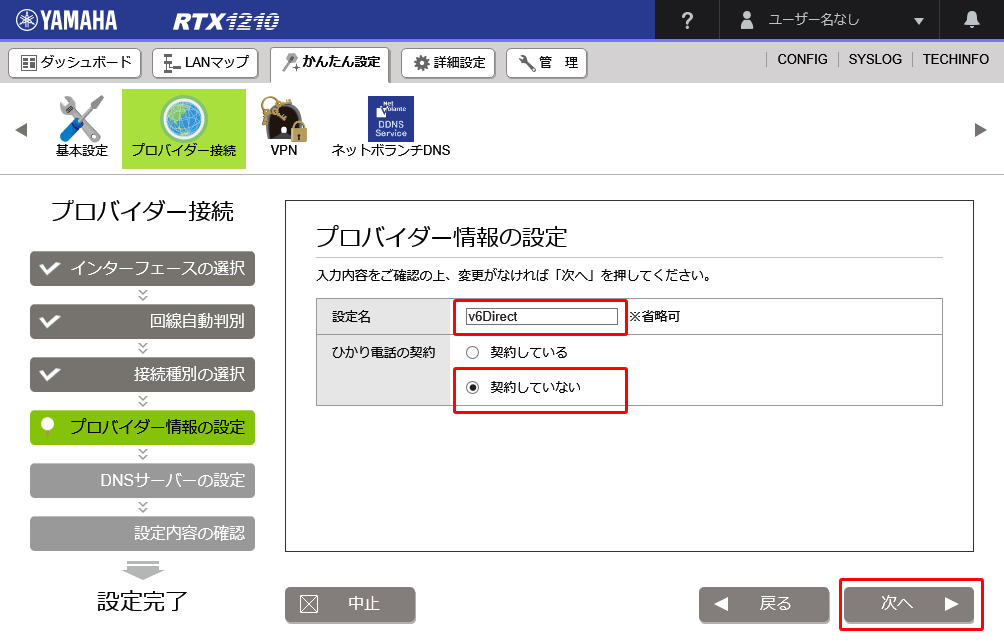
下記の画面が表示されたら、DNSサーバーの設定はデフォルトのまま(自動取得)を選択して、「次へ」のボタンを押して下さい。
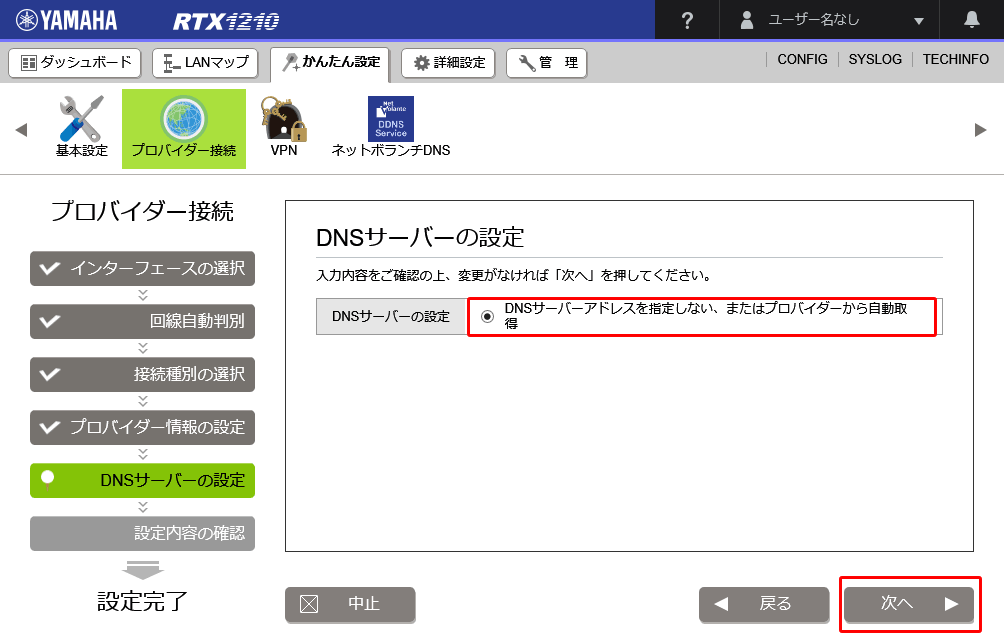
最後に下記の様な確認画面が表示されたら、入力した情報に間違い無いことを確認した上で、「設定の確定」のボタンを押して下さい。
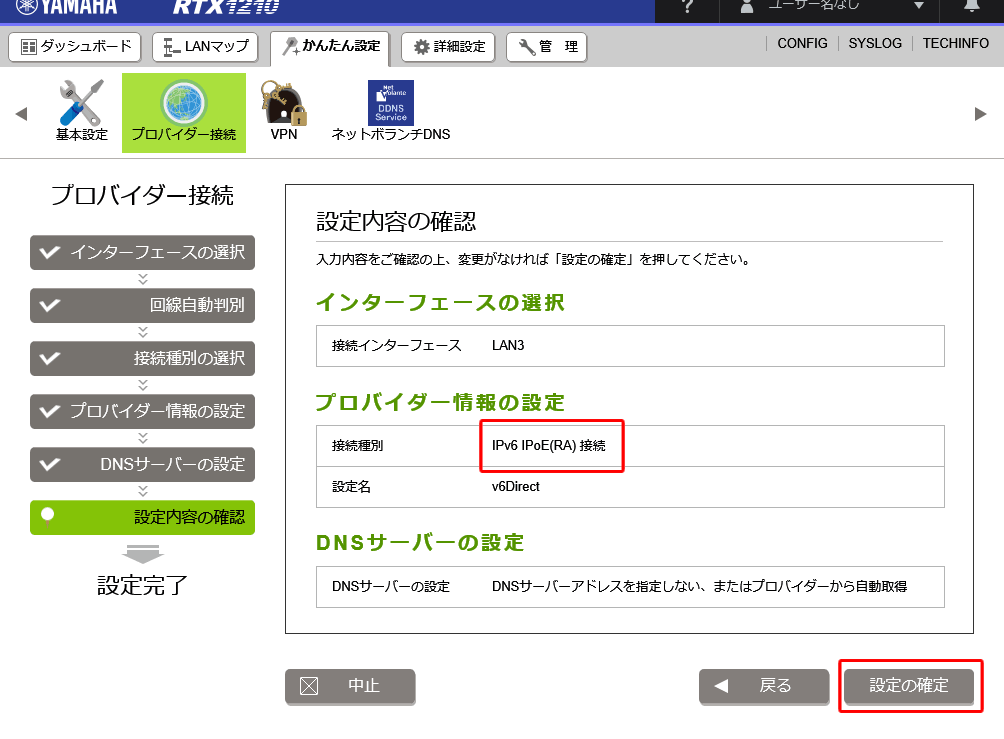
最後に下図の赤枠内の接続状態部分が、地球儀とルータ間を緑色の矢印で接続された表示になっていることを確認して下さい。この状態で、IPoEによるIPv6のインターネット接続が可能になった状態となります。
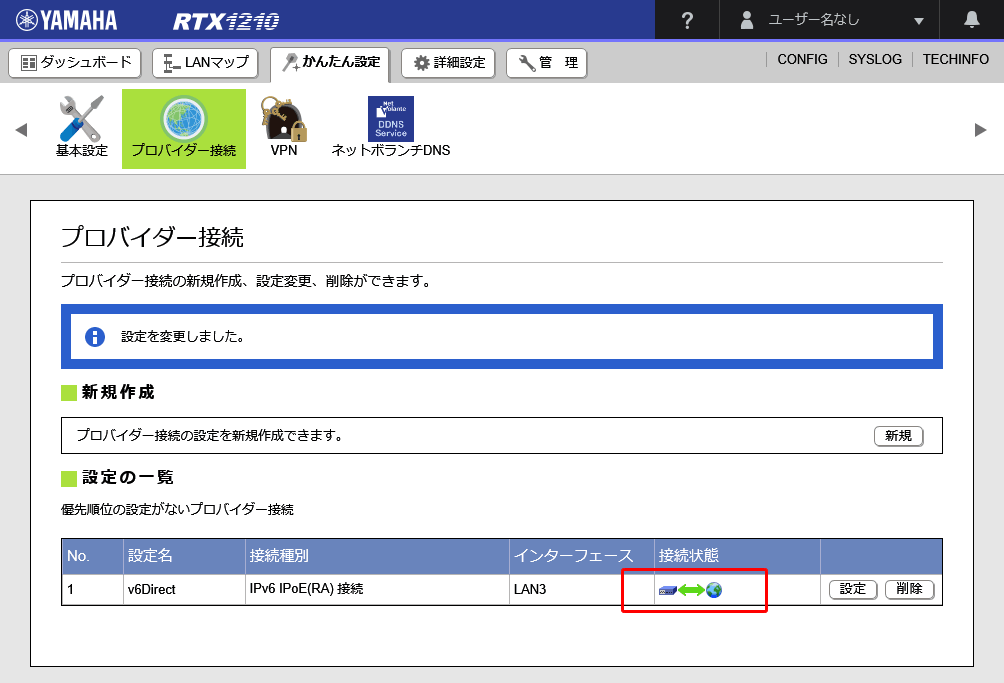
ここまでの設定が終わった場合のconfigは
v6direct-rtx1210-config-ipoe-only.txt
のような感じになります。
RTX830の場合は、v6direct-rtx830-config-ipoe-only.txt
4)IPv4 over IPv6設定
IPv4通信を可能にする為に、IPv4 over IPv6の設定をコンソール操作にて追加します。
弊社からの「IPv4 over IPv6設定情報」が
IPv4 over IPv6設定情報 ●IPv4アドレス :111.111.111.111/32 ●インターフェースID:006f:6f6f:6f00:0000 ●BRアドレス :2222:2222:2222:2222::22だった場合、RTX1210コンソールログイン(シリアル、telnet等で接続)してIPv4 over IPv6設定を下記のように追加していきます。
# ip route default gateway tunnel 1 # no ipv6 lan1 address ra-prefix@lan3::1/64 ★1 # ipv6 lan1 address ra-prefix@lan3::006f:6f6f:6f00:0000/64 ★2 # tunnel select 1 tunnel1# tunnel encapsulation ipip tunnel1# tunnel endpoint address 2222:2222:2222:2222::22 ★3 tunnel1# ip tunnel nat descriptor 1 tunnel1# ip tunnel tcp mss limit auto tunnel1# tunnel enable 1 tunnel1# tunnel select none # ipv6 filter 100 reject * * # ipv6 filter 200 pass 2222:2222:2222:2222::22 * 4 ★3 ★上記はBRからのIPIPトンネリングの通信を許可するための設定です。 # ipv6 lan3 secure filter in 102000 102001 102002 200 100 ★上記は自動生成されたフィルタに200と100を追加するためのものです。 他機種の場合は自動生成されたフィルタ番号が異なる場合が 有りますので自分の環境にあったものを使って下さい。 変更点は下記変更点の差分を示した図で確認下さい。 # nat descriptor type 1 masquerade # nat descriptor address outer 1 111.111.111.111 ★4 # nat descriptor address inner 1 192.168.100.1-192.168.100.254 # nat descriptor masquerade incoming 1 reject # save ★5 セーブ中... CONFIG0 終了 # restart ★6★1:LAN1側のIPv6アドレスを削除します。
★2:LAN1側のIPv6アドレスを指定のインターフェースIDを使って設定します。
★3:トンネルの相手先にプロバイダ側のBRアドレスを設定します(2箇所)。
★4:NATで利用するグローバルIPv4アドレスを設定します。
★5:設定を保存します。
★6:IPv6アドレス変更等を行っている為、再起動にて早急に状態を反映させます。
ルータ再起動によりルータ内はIPv6等について正常になりますが、ご利用のPC側の端末で再起動前のルータから自動取得した古いIPv6アドレスやIPv6アドレスのDNS設定が残ってしまい、正常に通信出来なくなります。
ご利用PC側も再起動等で、最新の状態に更新して下さい。
これらのコマンドライン作業による変更点を差分で確認すると下記の様な変更を行ったことになります。

ここまでの設定が終わった場合のconfigは
v6direct-rtx1210-config-ip1.txt
のような感じになります。こちらの設定でIPv4とIPv6のインターネットが両方使えるようになります。
RTX830の場合は、v6direct-rtx830-config-ip1.txt
上記v6Direct/固定IP1設定に、v6Neo設定ページでtunnel 1に適用しているフィルタ設定を加える場合は、下図の部分を手動追加して下さい。(こちらの情報は、設定しなくても基本的には動作致します。)

フィルタを追加した場合のconfig全体は
v6direct-rtx1210-config-ip1-filter.txt
のような感じになります。
RTX830の場合は、v6direct-rtx830-config-ip1-filter.txt
5)インターネット通信確認
上記ルータ、PC側の再起動が終わった後、「IPv6インターネット接続確認」ページ記載の接続テストを行って下さい。
該当試験を実施した結果として
結果 :OK : All-OK(v6プラスBBR)(5999)
試験1-4迄がOK
NTT東日本の場合、試験5-6がOK
NTT西日本の場合、試験7-8がOK
試験10(v6プラスのインターネットアクセス(v6プラス用))がOK
となれば正常です。
動作確認が出来ましたら、IPoEによるネイティブIPv6通信と、IPv4のIPv6トンネルを利用した、プロバイダへ直結した快適なインターネットをお楽しみ下さい。
●ご注意
上記設定でインターネットへの通信は可能となっておりますが、パスワードの設定や、お客様特有の設定が有る場合はお客様自身で設定追加して本番利用として下さい。
6)IPv6半固定対応
ご利用中にIPv6プレフィックスが変更になる場合があります。この場合の対応について、 弊社から通知の「緊急時経路再設定URL」について説明しておりますのでご確認下さい。
7)IPv4 のみで利用したい場合の設定(参考)
LAN1側でIPv6を使わず、IPv4通信のみにしたい場合は、上記設定が終わった後、下記の設定を行うことで、IPv4通信のみにすることが可能です。
# no ipv6 lan1 rtadv send 1 o_flag=on ★1 # no ipv6 lan1 dhcp service server ★2 # dns service aaaa filter on ★3 # save ★4 セーブ中... CONFIG0 終了★1,★2:LAN1側でIPv6アドレス配布を行わない設定にします。
★3:ルータへ名前解決依頼があった場合、AAAAについて返さない設定にします。
★4:設定の保存
上記設定後、LAN1側につながった端末のLANケーブルの抜き、差し、或いは端末再起動により、IPv4のみ利用可能となります。 上記5)のインターネット通信確認の接続試験を行うと、試験1,2,10のみがOKとなります。